如何解決CAD打印線(xiàn)寬不顯示?
在使用CAD繪圖設(shè)計(jì)完成后,在到打印圖紙時(shí)卻發(fā)現(xiàn)CAD圖形對(duì)象已經(jīng)設(shè)置了線(xiàn)寬,但是打印出來(lái)的線(xiàn)寬不顯示,那么原因到底是什么呢?為了解決這個(gè)問(wèn)題,下面小編就給大家分享CAD打印線(xiàn)寬不顯示的解決方法,以下方法供大家參考使用。
1.首先打開(kāi)中望CAD繪圖軟件,打開(kāi)需要打印的圖紙文件,可以在頂部菜單欄中選擇【文件】選項(xiàng)卡,在其下拉列表中點(diǎn)擊【打印】按鈕;或者直接在鍵盤(pán)輸入打印快捷鍵“Ctrl+P”即可調(diào)出【打印—模型】對(duì)話(huà)框,如圖所示。
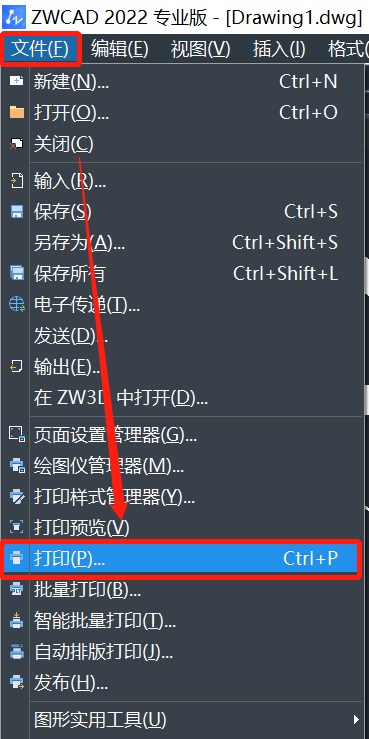
2.在彈出的【打印—模型】對(duì)話(huà)框中,找到【打印選項(xiàng)】,在【打印對(duì)象線(xiàn)寬】前的方框中勾選添加,然后點(diǎn)擊【應(yīng)用到布局】按鈕即可,如圖所示。
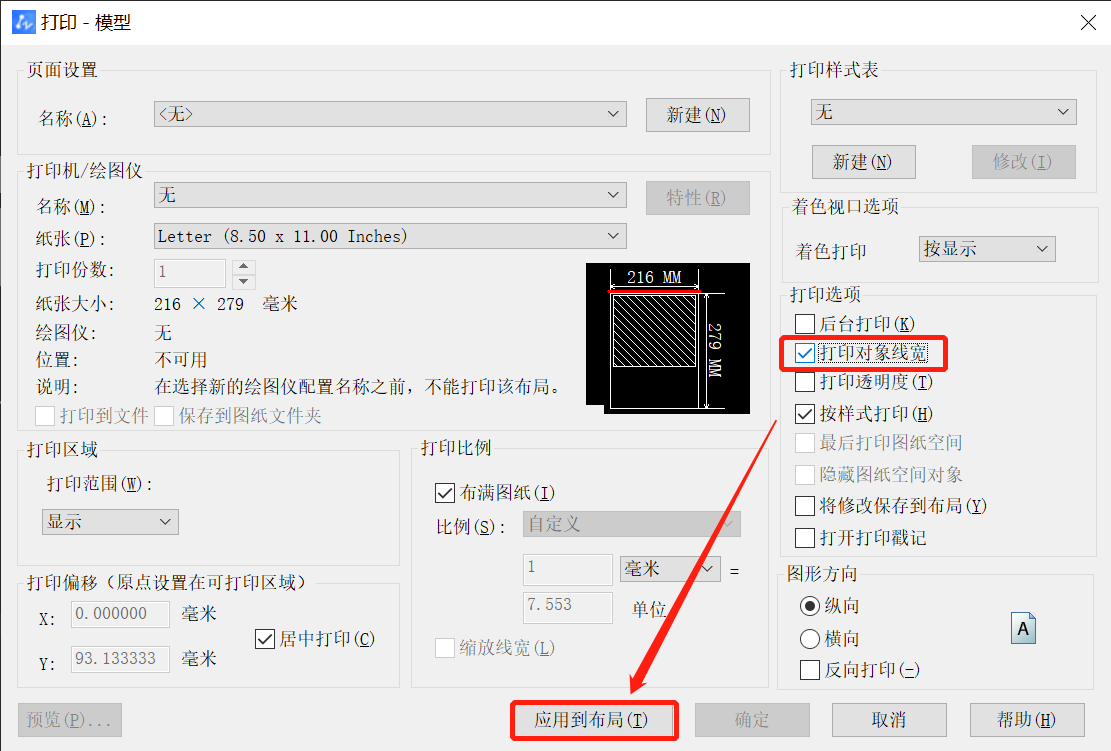
3.然后點(diǎn)擊左下角的【預(yù)覽】按鈕,如圖所示。
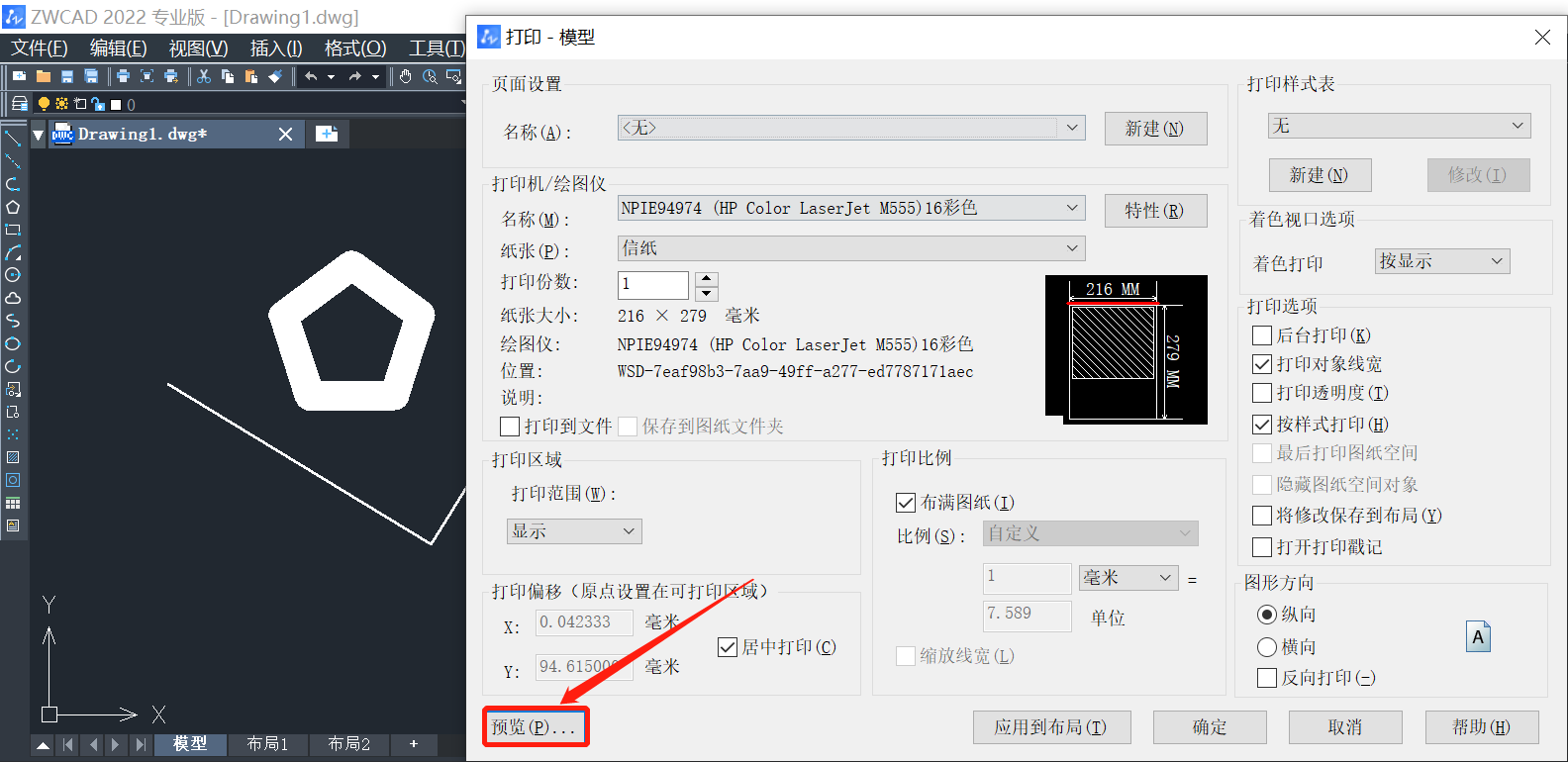
4.在彈出的打印預(yù)覽頁(yè)面中,我們就可以看到圖紙文件打印后圖形對(duì)象線(xiàn)寬的顯示效果,不同的線(xiàn)寬顯示出來(lái)的效果圖如下。
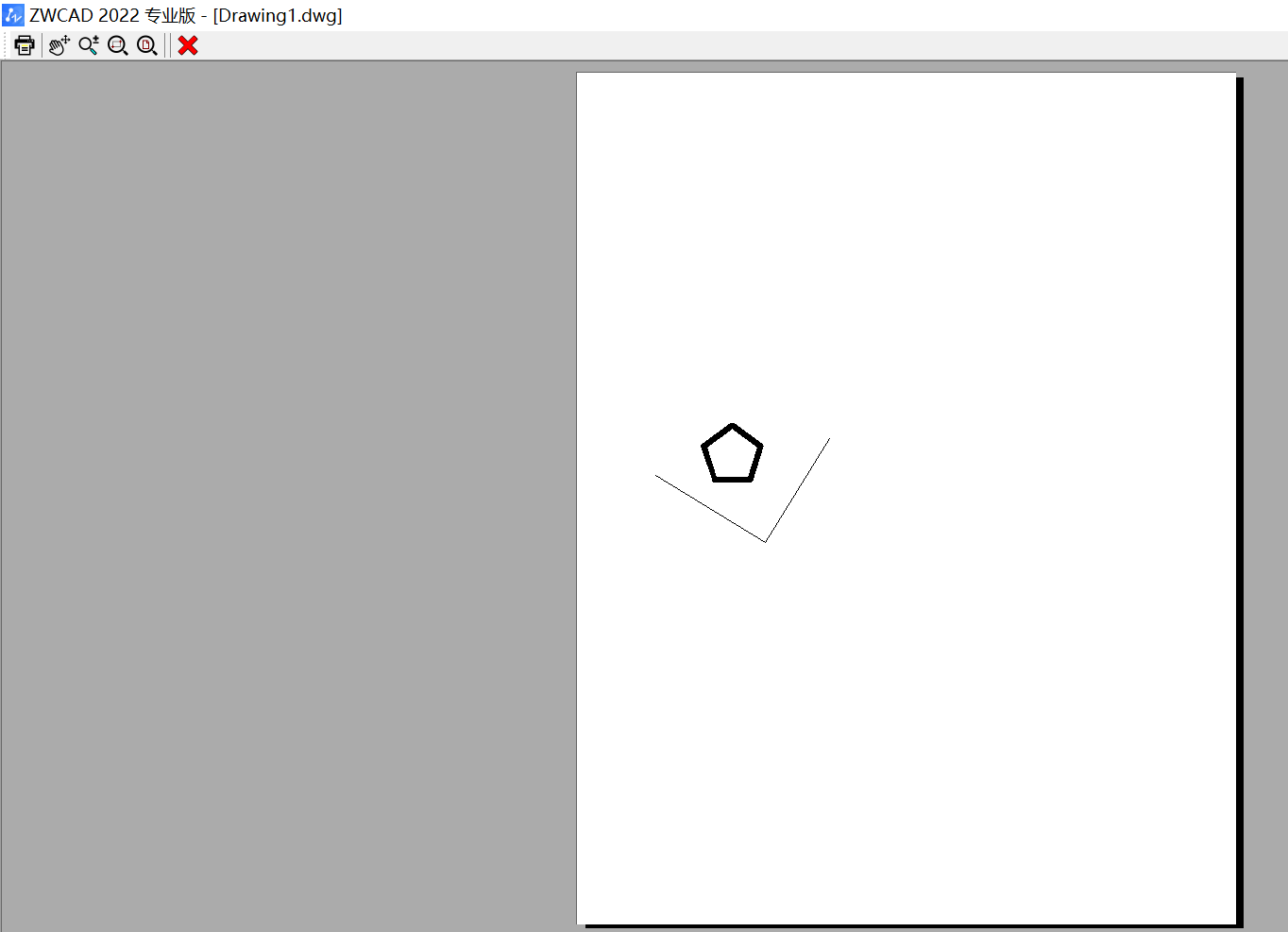
以上就是關(guān)于如何解決CAD打印線(xiàn)寬不顯示的全部?jī)?nèi)容分享,有遇到類(lèi)似問(wèn)題的小伙伴可以參考上述方法操作解決,希望能夠幫到大家。更多CAD資訊敬請(qǐng)關(guān)注中望CAD官網(wǎng),小編將持續(xù)更新推送,豐富教程內(nèi)容不要錯(cuò)過(guò)哦。
推薦閱讀:CAD下載
推薦閱讀:CAD制圖
·中望CAx一體化技術(shù)研討會(huì):助力四川工業(yè),加速數(shù)字化轉(zhuǎn)型2024-09-20
·中望與江蘇省院達(dá)成戰(zhàn)略合作:以國(guó)產(chǎn)化方案助力建筑設(shè)計(jì)行業(yè)數(shù)字化升級(jí)2024-09-20
·中望在寧波舉辦CAx一體化技術(shù)研討會(huì),助推浙江工業(yè)可持續(xù)創(chuàng)新2024-08-23
·聚焦區(qū)域發(fā)展獨(dú)特性,中望CAx一體化技術(shù)為貴州智能制造提供新動(dòng)力2024-08-23
·ZWorld2024中望全球生態(tài)大會(huì)即將啟幕,誠(chéng)邀您共襄盛舉2024-08-21
·定檔6.27!中望2024年度產(chǎn)品發(fā)布會(huì)將在廣州舉行,誠(chéng)邀預(yù)約觀看直播2024-06-17
·中望軟件“出海”20年:代表中國(guó)工軟征戰(zhàn)世界2024-04-30
·玩趣3D:如何應(yīng)用中望3D,快速設(shè)計(jì)基站天線(xiàn)傳動(dòng)螺桿?2022-02-10
·趣玩3D:使用中望3D設(shè)計(jì)車(chē)頂帳篷,為戶(hù)外休閑增添新裝備2021-11-25
·現(xiàn)代與歷史的碰撞:阿根廷學(xué)生應(yīng)用中望3D,技術(shù)重現(xiàn)達(dá)·芬奇“飛碟”坦克原型2021-09-26
·我的珠寶人生:西班牙設(shè)計(jì)師用中望3D設(shè)計(jì)華美珠寶2021-09-26
·9個(gè)小妙招,切換至中望CAD竟可以如此順暢快速 2021-09-06
·原來(lái)插頭是這樣設(shè)計(jì)的,看完你學(xué)會(huì)了嗎?2021-09-06
·玩趣3D:如何巧用中望3D 2022新功能,設(shè)計(jì)專(zhuān)屬相機(jī)?2021-08-10
·如何使用中望3D 2022的CAM方案加工塑膠模具2021-06-24
·CAD如何繪制立體的三視圖2017-08-15
·CAD中加載源泉插件步驟2023-09-05
·CAD刪除填充時(shí),填充邊界也被刪除了怎么辦?2024-02-26
·CAD繪制臺(tái)階技巧2020-01-19
·CAD快速顯示隱藏的節(jié)點(diǎn)2017-09-25
·CAD怎么繪制一張10人座大圓桌?2018-07-18
·CAD偏移命令OFFSET的技巧2021-06-21
·CAD如何畫(huà)彈簧2020-03-13
















